
Cada seis meses, Microsoft lanza una nueva actualización importante de Windows 10 cada seis meses, pero Ventanas no se instala de forma inmediata . Si no está seguro de la última actualización, hay algunas maneras de comprobar la importante fecha más reciente instalación de la actualización.
Cómo comprobar la importante actualización Fecha de instalación en Ajustes [dieciséis]
En primer lugar, abra el menú “Inicio” y haga clic en el icono de engranaje para abrir “Configuración”. También puede presionar de Windows + i en el teclado.

En la ventana "Configuración", haga clic en "Sistema".

En el panel “Sistema”, baje hasta la parte inferior de la lista y seleccionar “Acerca de” en la barra lateral.

En la página “About”, desplácese hasta la sección “Especificaciones de Windows”. Encontrará la última versión principal de Windows instala la fecha a la derecha de la “instalado en” la partida.
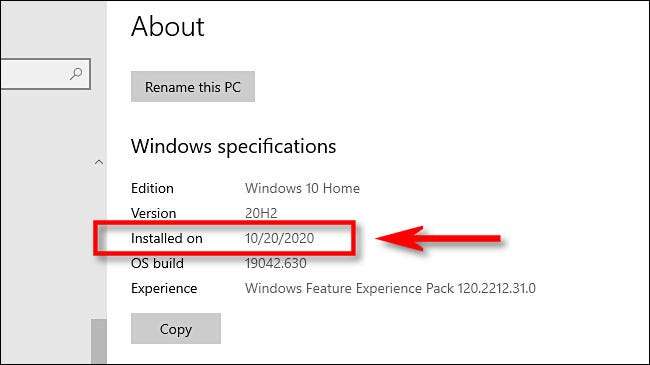
Propina: El “instalado en” la fecha se ve aquí sólo se aplica a las principales actualizaciones de Windows que venir dos veces al año . La fecha de instalación de cambios pequeños y graduales no va a aparecer en esta página. Usted puede dirigirse a Ajustes & gt; Actualización & amp; Seguridad & gt; Actualización de Windows & gt; Ver historial de actualizaciones para ver una lista de las pequeñas actualizaciones más recientes de Windows ha instalado.
Para ver si se está ejecutando la última versión principal de Windows 10, mira el nombre de la versión, que aparece justo encima de la “instalados en” la fecha. Comparelo para la última versión de Windows 10 y ver si coincide.
RELACIONADO: ¿Cuál es la última versión de Windows 10?
Si necesita reportar esta información a otra persona, Windows proporciona una forma práctica para copiar rápidamente sus especificaciones del sistema (que incluye el “instalado en la” fecha) en el portapapeles. Para ello, haga clic en el botón “Copiar” justo debajo de la lista de “especificaciones de Windows”, y se puede pegar más tarde en un documento, un correo electrónico o un mensaje.
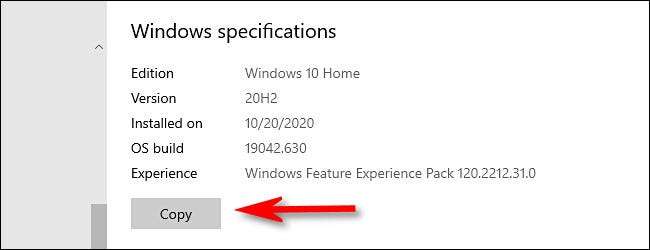
Después de eso, cerrar la ventana “Ajustes”, y ya está.
Cómo comprobar la importante actualización Fecha de instalación desde el símbolo del sistema [dieciséis]
También puede comprobar rápidamente la última actualización de Windows la fecha de instalación de la Símbolo del sistema de Windows . En primer lugar, abra un símbolo haciendo clic en el menú “Inicio” y escribiendo “comando”, a continuación, haga clic en el icono “Símbolo del sistema”.
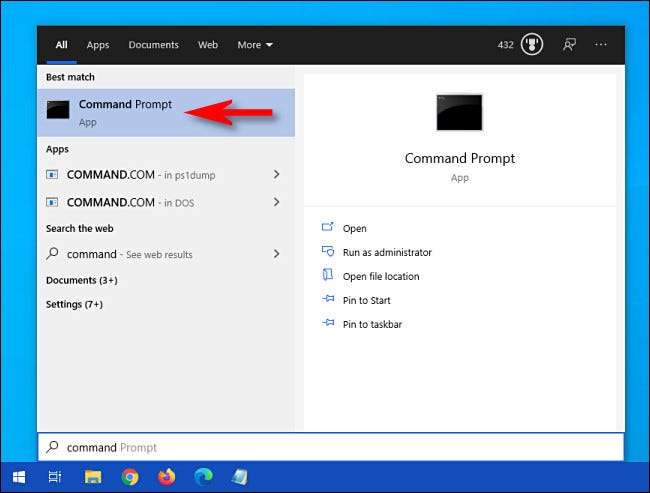
Cuando el “Símbolo del sistema” abre, tipo (o copiar y pegar) el siguiente comando y presionar “Enter”:
systeminfo | encontrar "Original Fecha de instalación"
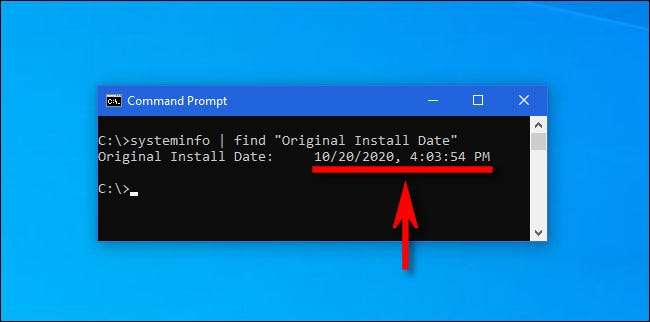
Verá la fecha de la última versión principal de instalación que aparece justo después de “Original fecha de instalación” en los resultados que aparecen (incluso el tiempo hasta la segunda instalación). Cuando haya terminado, cierre el “Símbolo del sistema” ventana.
RELACIONADO: 10 maneras de abrir el símbolo del sistema en Windows 10







